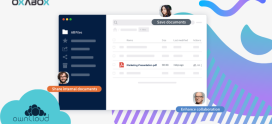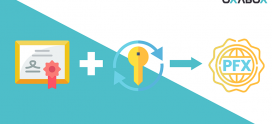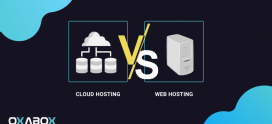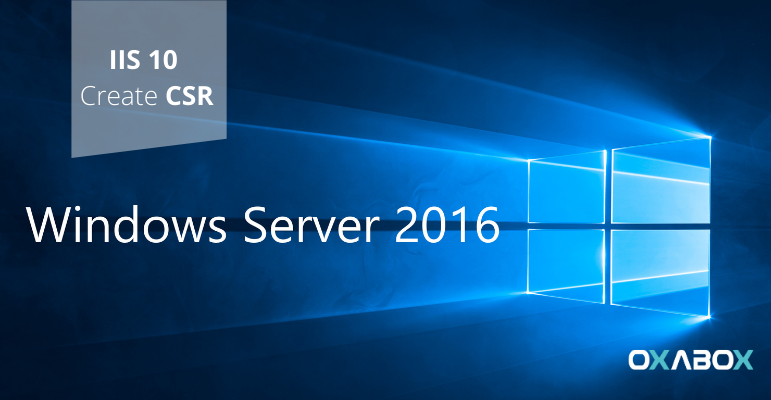
Comment générer un CSR sous Windows Server 2016 (IIS 10)
Pour créer votre demande de signature de certificat (CSR), il suffit de suivre les étapes suivantes:
1- Dans le menu Démarrer de Windows , tapez Gestionnaire des services Internet (IIS) et ouvrez-le.
2- Dans le Gestionnaire des services Internet (IIS) , dans l’ arborescence du menu Connexions (volet gauche), recherchez et cliquez sur le nom du serveur.
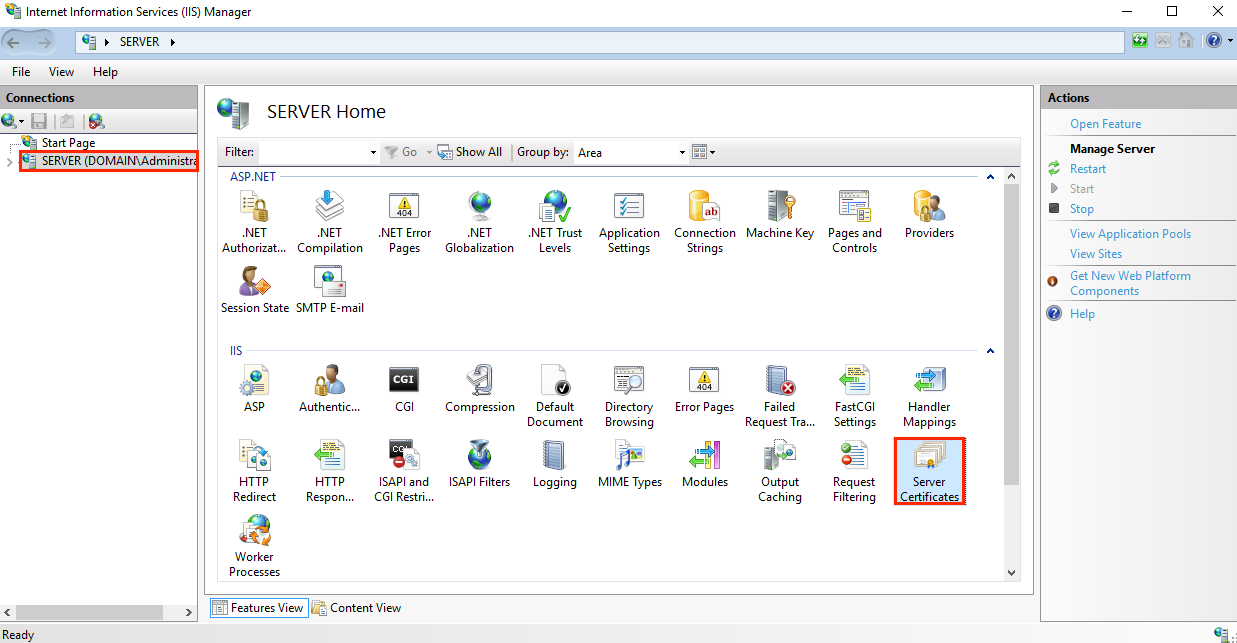
3- Sur la page d’ accueil du nom du serveur (volet central), dans la section IIS , double-cliquez sur Certificats de serveur .
4- Sur la page Certificats de serveur (volet central), dans le menu Actions (volet droit), cliquez sur le lien Créer une demande de certificat
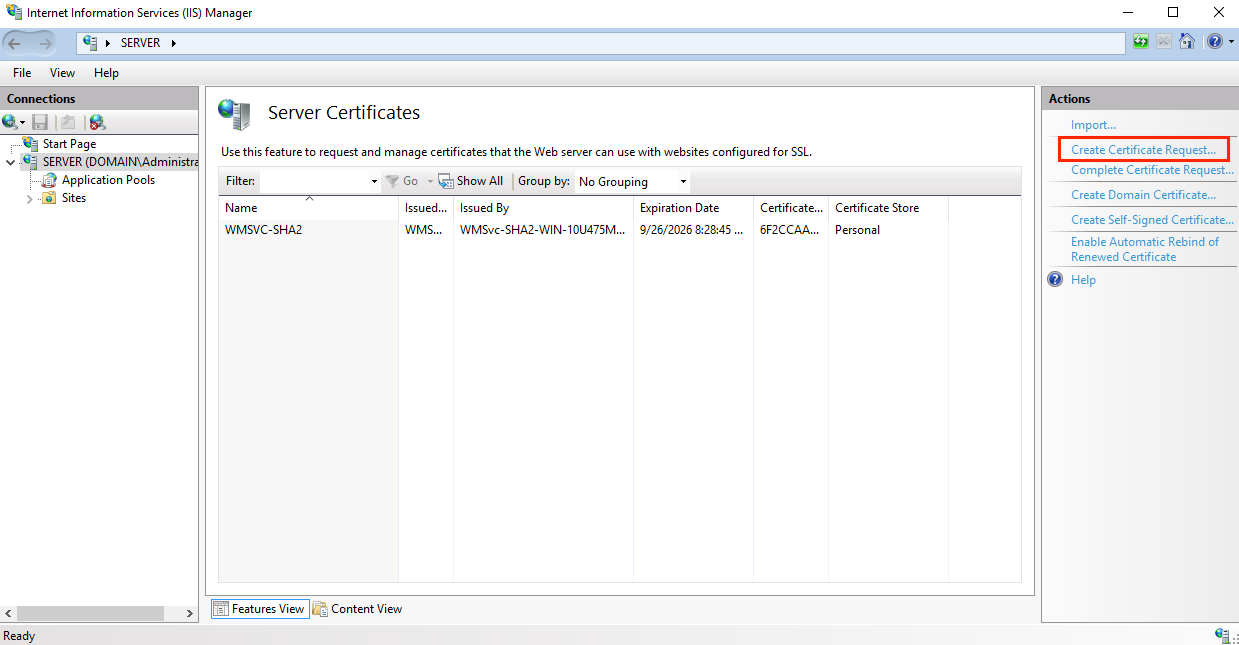
5- Dans l’ assistant de demande de certificat , sur la page Propriétés du nom unique , fournissez les informations spécifiées ci-dessous, puis cliquez sur Suivant :
- Nom commun: Tapez le nom de domaine complet (FQDN) (par exemple, www.example.com ).
- Organisation: Tapez le nom légalement enregistré de votre entreprise (par exemple, YourCompany, Inc. ).
- Unité organisationnelle: Le nom de votre service au sein de l’organisation. Souvent, cette entrée sera répertoriée comme “IT”, “Web Security”, ou est simplement laissé vide.
- Ville / localité: Tapez la ville où votre entreprise est légalement située.
- État / province: Tapez l’état / la province où votre entreprise est légalement située.
- Pays: Dans la liste déroulante, sélectionnez le pays où votre entreprise est légalement située.
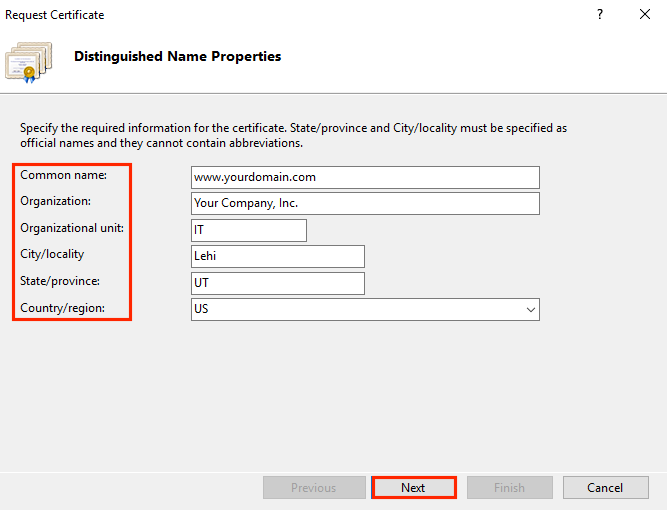
6- Sur la page Propriétés du fournisseur de services cryptographiques , fournissez les informations ci-dessous, puis cliquez sur Suivant
- Cryptographique: Dans la liste déroulante, sélectionnez Fournisseur de chiffrement Microsoft RSA SChannel ,
- Fournisseur de services: sauf si vous avez un fournisseur de cryptographie spécifique.
- Longueur de bits: Dans la liste déroulante, sélectionnez 2048 , sauf si vous avez une raison spécifique pour opter pour une plus grande longueur de bits
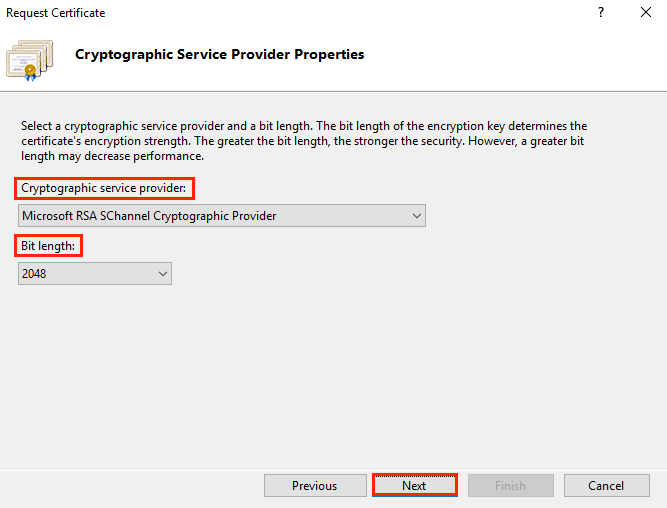
7- Sur la page Nom de fichier , sous Spécifiez un nom de fichier pour la demande de certificat, cliquez sur la case … pour accéder à un emplacement où vous souhaitez enregistrer votre CSR.
Remarque: n’oubliez pas le nom de fichier que vous choisissez et l’emplacement dans lequel vous enregistrez votre fichier csr.txt. Si vous entrez simplement un nom de fichier sans accéder à un emplacement, votre CSR se retrouvera dans C: \ Windows \ System32.
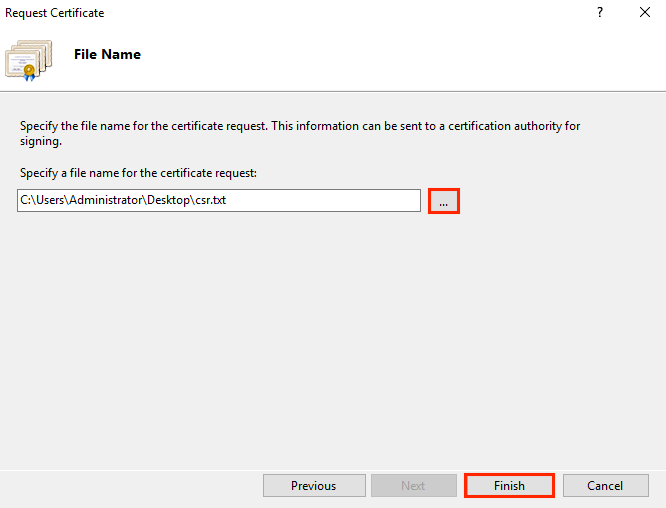
8- Lorsque vous avez terminé, cliquez sur Terminer .
9- Visitez le lien de configuration que vous avez reçu par email de la part d’Oxabox. Saisissez le texte de validation et cliquez sur Go
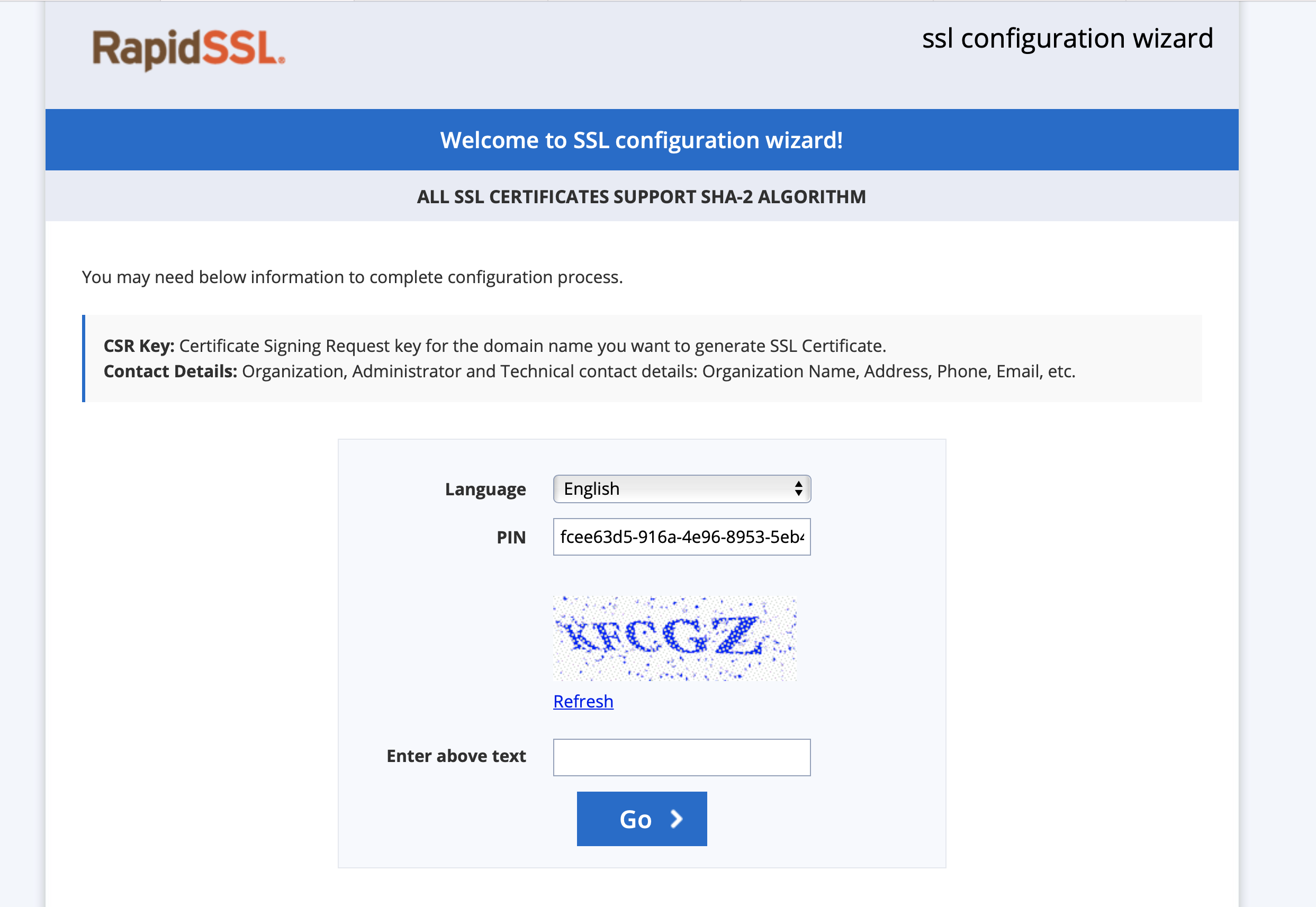
10- Collez le contenu du fichier CSR y compris les balises —– BEGIN NEW CERTIFICATE REQUEST —– et —– END NEW CERTIFICATE REQUEST —– dans le champ Certificate Signing Request et puis Cliquez sur continue
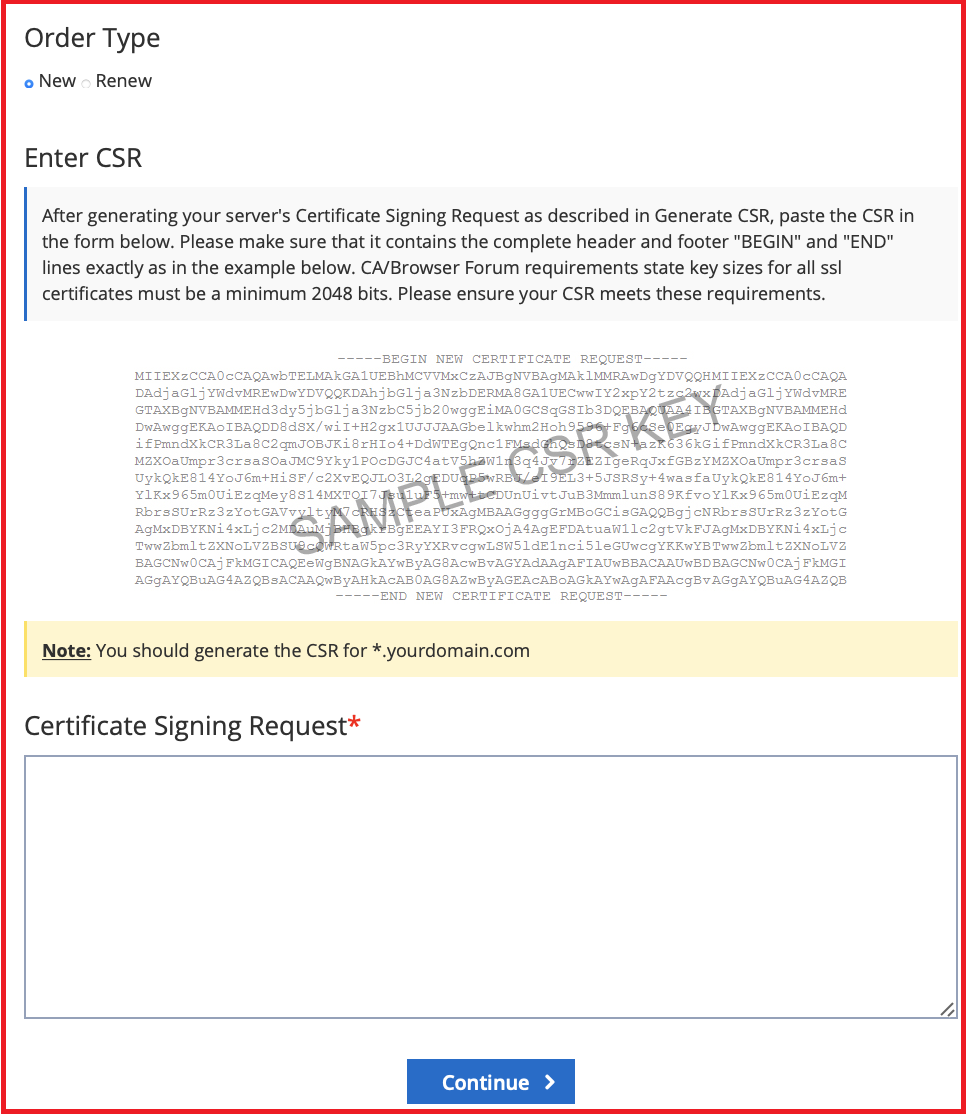
Vous cherchez de l’aidepour installer un CSR? Nos experts sont là pour vous aider. N’hésitez pas à nous contacter.